Анатомия игры: раздача плюшек

▎Доброго времени суток, дорогие хабражители!
Мы продолжаем серию статей про игростройство и моддинг с элементами туториала. В прошлый раз мы остановились на том, что создали заклинание призыва и поместили его в мир игры так, чтобы им мог воспользоваться игрок. Для этого мы создали заклинание и эффект заклинания (собственно, призыв существа), поместили его в том заклинаний и занесли этот том на стол к одному из игровых NPC.
На очереди следующая задача: сделать так, чтобы заклинание в мире игры появилось не только у главного героя, но и у любого желающего мага. Для этого нам понадобится познакомиться с понятием «уровневые списки».
▎Level Lists
Уровневые списки или левел-листы — специфические настройки, определяющие, на каком уровне игрока должен встретиться тот или иной объект, монстр или событие. Но не все объекты в игре имеют привязку к уровню. Так, уровневые списки определяют содержимое случайных сундуков в подземельях и крепостях, а также содержимое карманов мирных жителей, бандитов, стражников и ярлов. Кроме того, положение в данном списке определяет встречаемость врагов в зависимости от уровня игрока и качество выпадающего с них лута.
Скайрим — не первая и далеко не единственная игра с подобным распределением предметов в соответствии с уровнем игрока. Подобное существовало еще на заре геймдева и, конечно, впервые вошло в жизнь игроков с подачи японских пиксельных РПГ. А туда, естественно, переехало прямиком из настольных ролевых систем, таких как Dungeons and Dragons, Magicka, Герои и прочие.
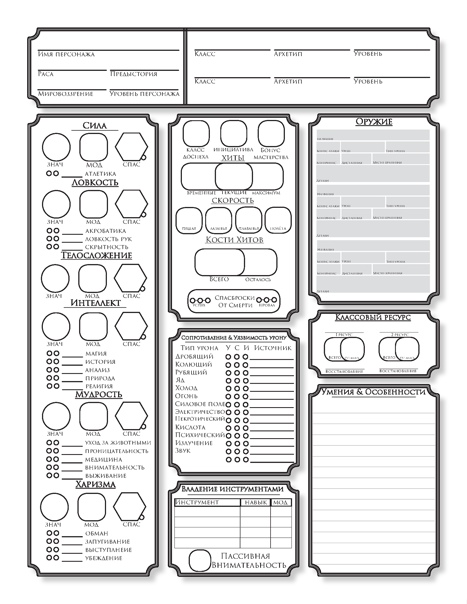
Лист персонажа D&D
Даже листок персонажа есть в каждой РПГ-игре, пускай и не всегда он оформлен привычной табличкой:
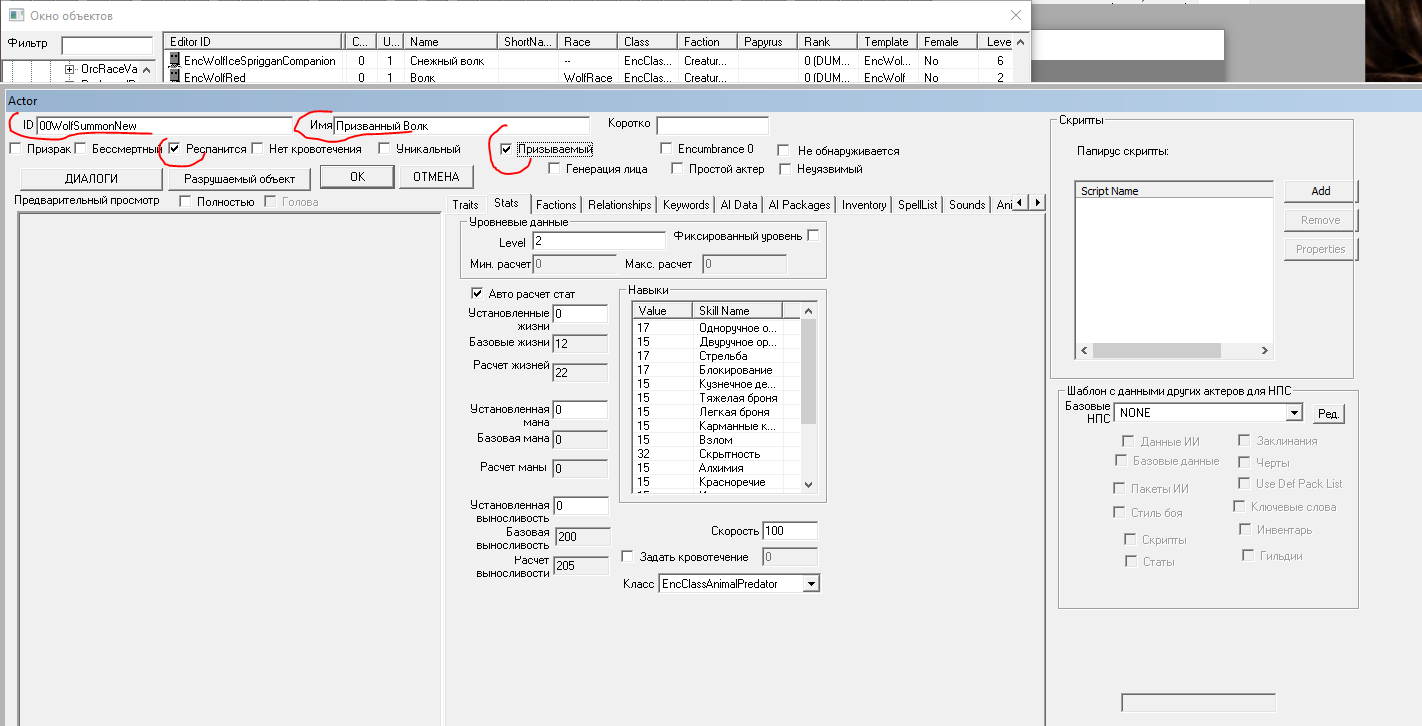
Окно с настройками актора (действующего персонажа/NPC/врага) в Creation Kit
Однако показать вам уровневые списки какого-нибудь Dark Souls 3 в их нативном in-game виде я не могу. Не потому, что их нет, хотя относительно Скайрима их почти нет, а потому что смотреть на колонки цифр и программных скриптов будет не слишком интересно и информативно.
Поэтому разговор об уровневых списках мы поведем с иллюстрациями из Creation Kit, инструмента для создания модификаций игры The Elder Scrolls V: Skyrim. Это намного удобнее и нагляднее. А заодно продолжим почти туториальный формат, приложив инструкцию по созданию своего уровневого объекта.
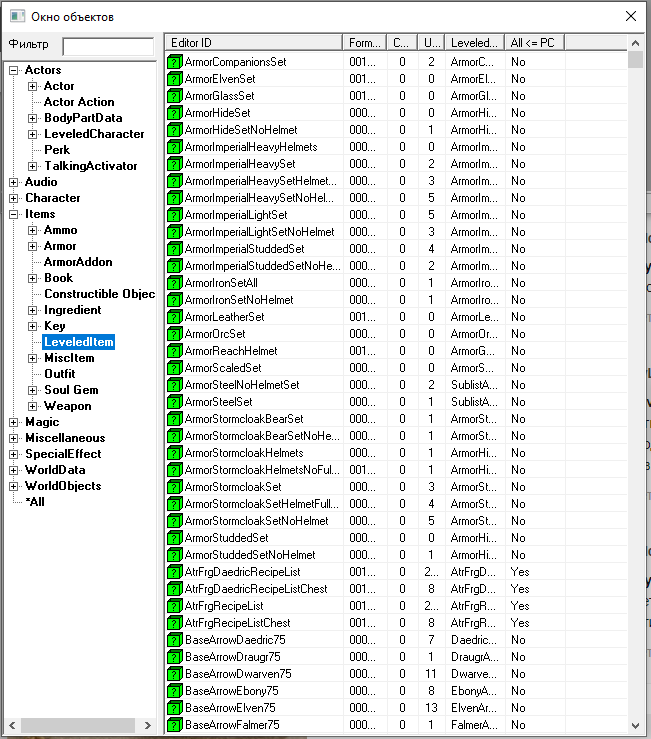
Level-list уровневых предметов в окне объектов Creation kit
Чтобы игра понимала, какой категории уровневый предмет, в СК добавили такую вещь, как Dummy object, или болванка. Болванки относятся к разным категориям: шлемы, щиты, стрелы, кирасы и т.п.
В окне локаций такие уровневые болванки отмечены цветными маркерами:
- Зеленый — низкоуровневый объект (в среднем 1–10 или 1–20 уровень)
- Желтый — среднеуровневый объект (20–30 уровень)
- Красный — высокоуровневый объект или босс (30+ уровень)
В окне объектов каждая такая болванка-объект имеет список вариантов по уровням. Например, в обычном сундуке брошенной и оккупированной бандитами крепости с 1 по 9-й уровни спавнятся кожаные кирасы, с 10 по 19-й — железные, с 20 по 29-й — стальные, с 30 по 40-й — двемерские и т.д.
Чтобы рядовые противники и боссы использовали добавленное модом снаряжение, заклинания и компаньонов, нововведения также необходимо внести в уровневые списки. Сделать это можно по-разному.
▎Добавляем уровневый предмет
Открываем Creation kit. Не забываем поставить галочки на сам Скайрим, Update.esm и необходимые в вашем моде DLC:
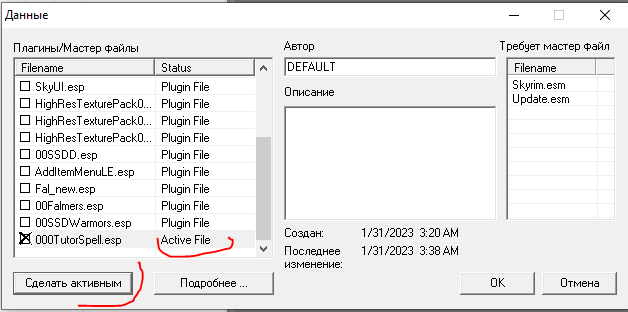
Если вы собираетесь изменить уже существующий плагин, то ставьте галочку Set as active file (сделать активным) внизу таблички. Также отметьте DLC, если изменяемый мод использует что-то из них. Так при сохранении вашего мода плагин будет обновляться.
Чтобы добавить свой уровневый предмет, нам достаточно… Скопировать какой-нибудь из оригинальных. Да-да, схема абсолютно такая же, как и в случае с добавлением новых существ, брони и оружия: берем уже готовую форму из списка, дублируем, нажав правую кнопку мыши, дважды щелкаем левой по дубликату, оригинально переименовываем и меняем необходимые параметры в открывшемся окне.
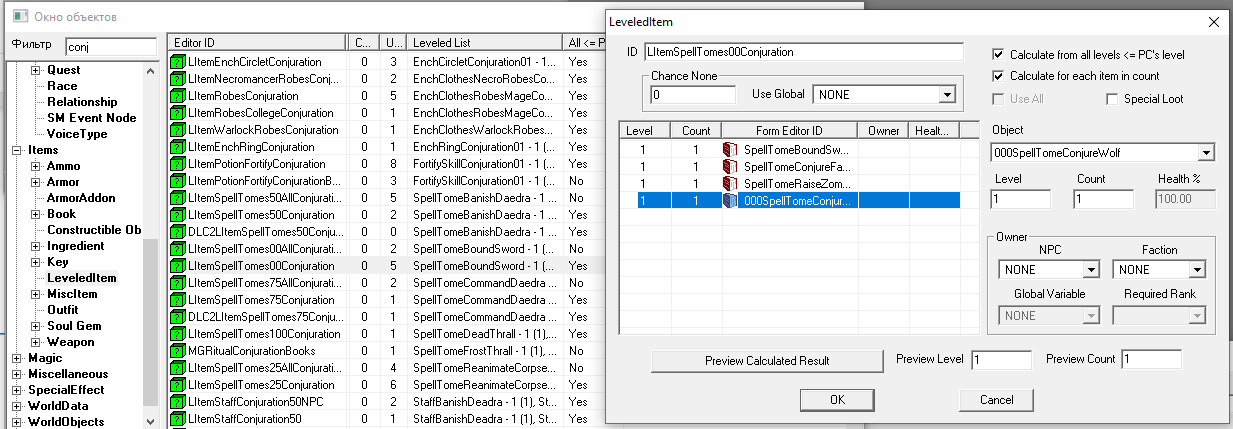
Например, чтобы добавить в уровневый список свежесозданный том заклинаний «Призыв Красного волка», который мы сделали в прошлый раз, нам нужно найти в окне объектов (Object window) свиток Items — Levelled Item. В появившемся справа списке выбираем LItemSpellTomes00Conjuration и дважды на него щелкаем. Откроется окно с содержимым, куда можно добавить и наш том. С уровневыми заклинаниями без тома (т.е. применяемыми навыками) несколько сложнее, но об этом позже. Но уровневый предмет в вакууме в игре не появится сам по себе. Надо назначить ему хозяина или определить в шкатулку.
▎Первый способ: уровневый сундук
Годится для добавления снаряжения и лута способом, именуемым Lore-friendly (т.е. не противоречащий условиям игрового мира), а также ради созданных квестов и подземелий. Вручить таким образом снаряжение врагам нельзя, однако данный способ не разрушает атмосферу игры.
Когда все файлы подгрузятся, идем в окно объектов и ищем вкладку World Item — Container:
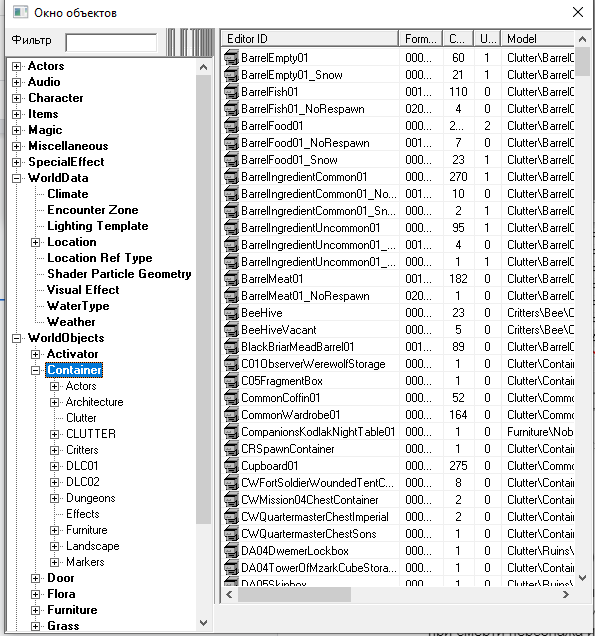
Далеко не все содержимое сундуков определено по уровням. Можно любой предмет (ванильный или модовский) положить в любой ящик или бочку, и таким образом все равно игрок получит его, обыскав ящик. Однако уровневые сундуки вносят элемент рандома в игровой процесс, так как содержимое уровневых сундуков — это вариативный набор из предустановленного списка, а не четко установленный регламент.
Выбрать необходимый ящик можно и непосредственно в окне локаций. Открываем нужный кусок карты и либо ищем сундук визуально, либо ищем в окне Cell view (окно ячеек) объект с пометкой Container.
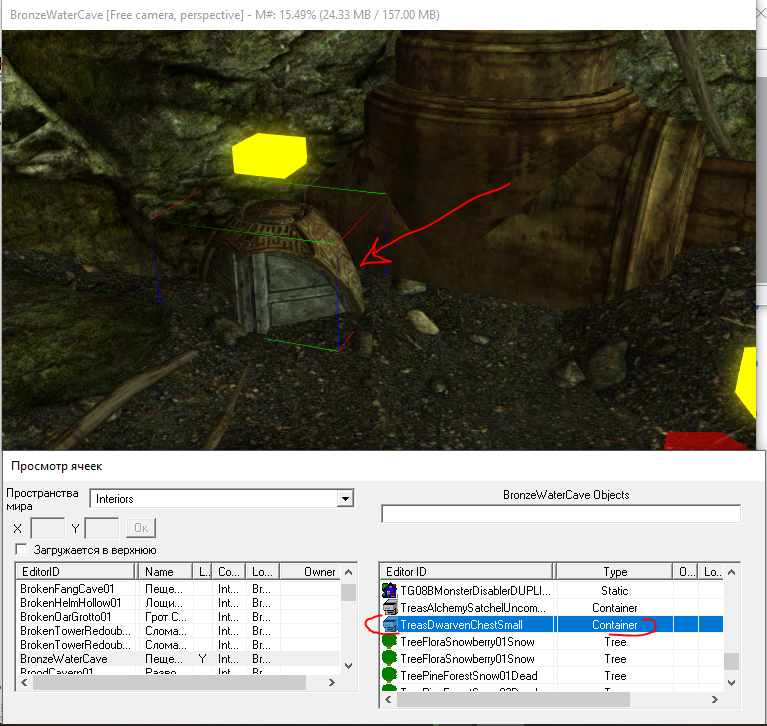
Выбрав наш сундук в окне просмотра, дважды на него щелкаем либо нажимаем на контейнер в списке ПКМ — Edit. Появится окошко настроек объекта, где можно поправить положение в пространстве, назначить хозяина, запереть на замок и т.д. Но нас интересует кнопка Base Edit (в русифицированном СК — Базовое редактирование). Откроется еще одно окно.
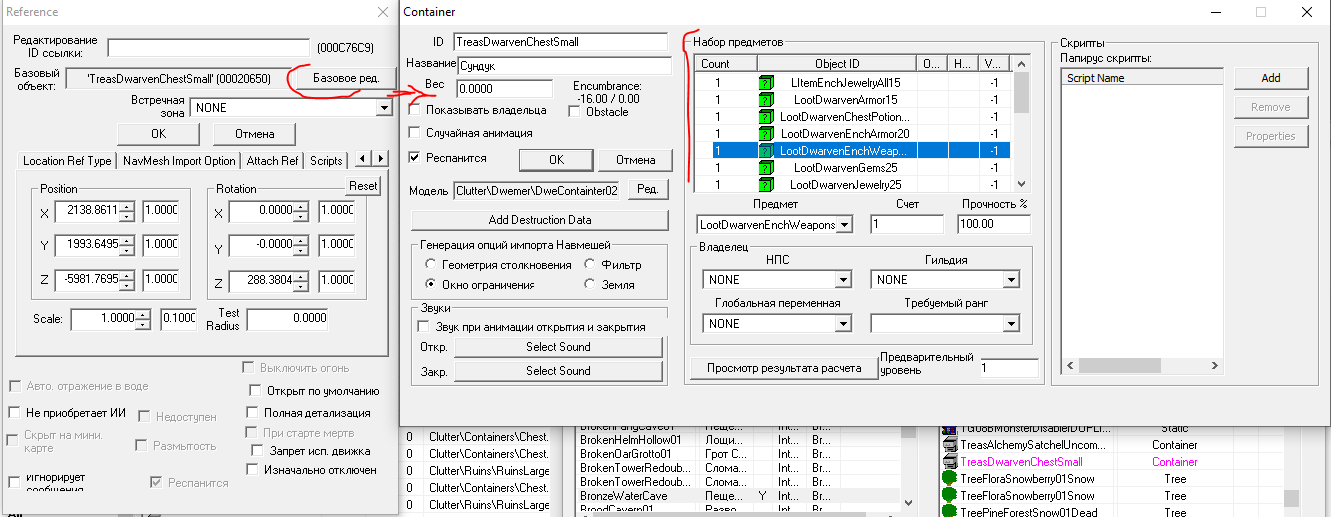
Зеленые значки в поле Set (Набор) и есть наши уровневые Dummy-объекты. Добавлять или убирать их можно как в выпадающем списке в поле Предмет, так и напрямую перетаскивая уровневый итем из списка LevelledItem.
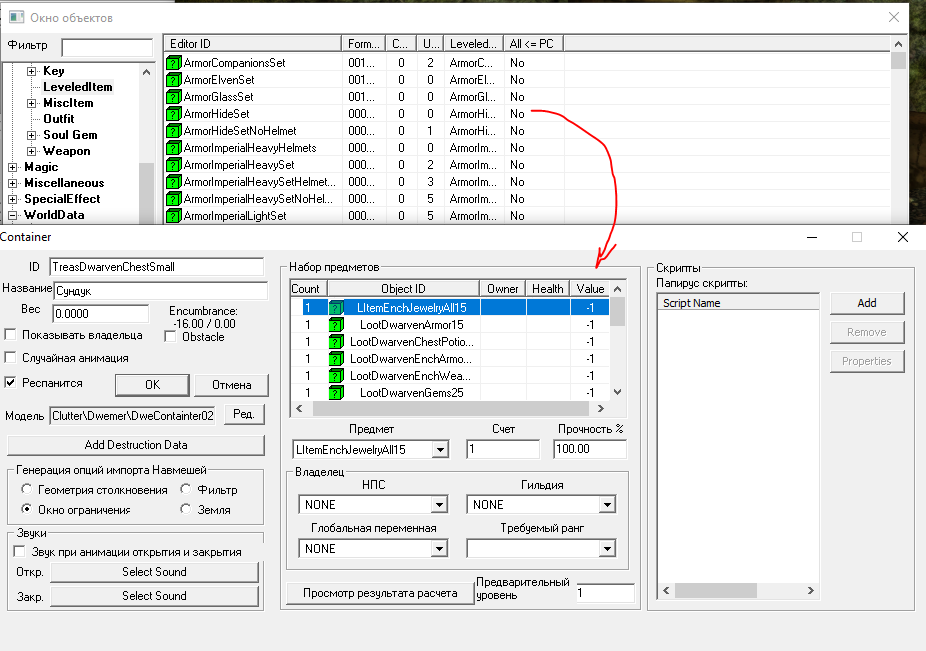
▎Второй способ: карманы
Как следует из названия, мы просто набиваем подсумки персонажей, в том числе враждебных, модовскими предметами. Так можно добавлять снаряжение (оружие и броню) или лут (что падает при смерти персонажа или краже).
Принципиально похожее действие, только вместо сундуков мы ищем нужного NPC или врага:
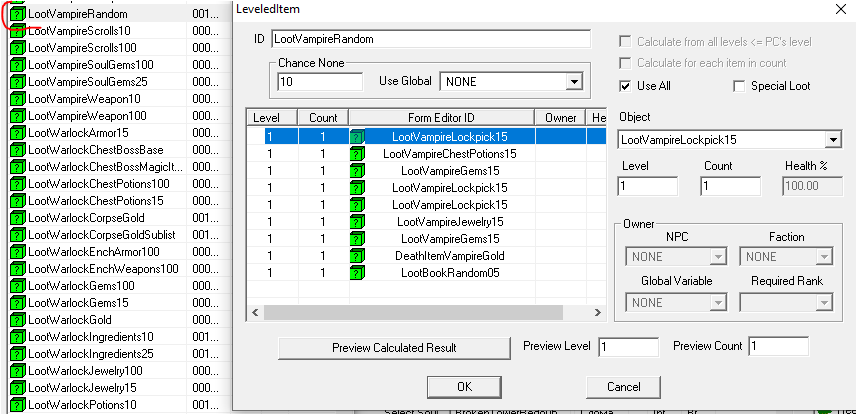
Один из вариантов наполнения инвентаря врага-вампира
Также поменять содержимое карманов можно и через список персонажей. Переходим во вкладку Actors — Actor, ищем одну из человеческих или мерских (от слова «мер» — местное название эльфов) рас и в открывшемся списке выбираем нужного нам отщепенца: разбойника, некроманта, колдуна и т.д.
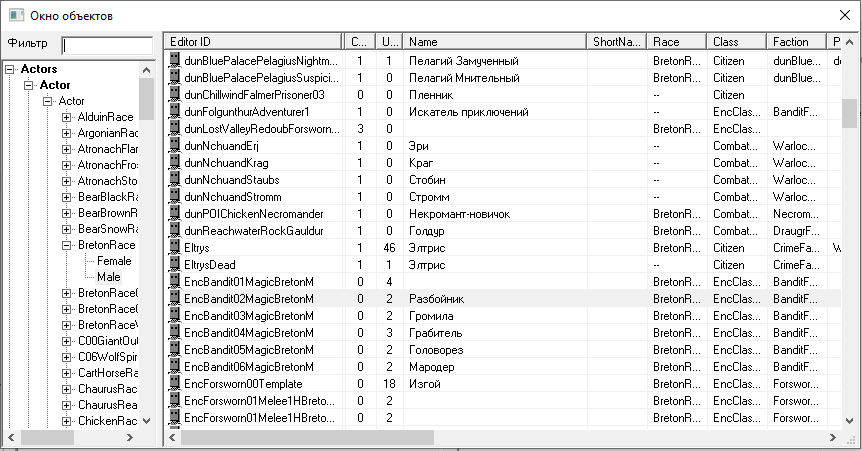
В этом же списке находятся и именные персонажи соответствующей расы, и потенциальные компаньоны.
Дважды щелкнув по нужному НПС, вызываем его листок персонажа:
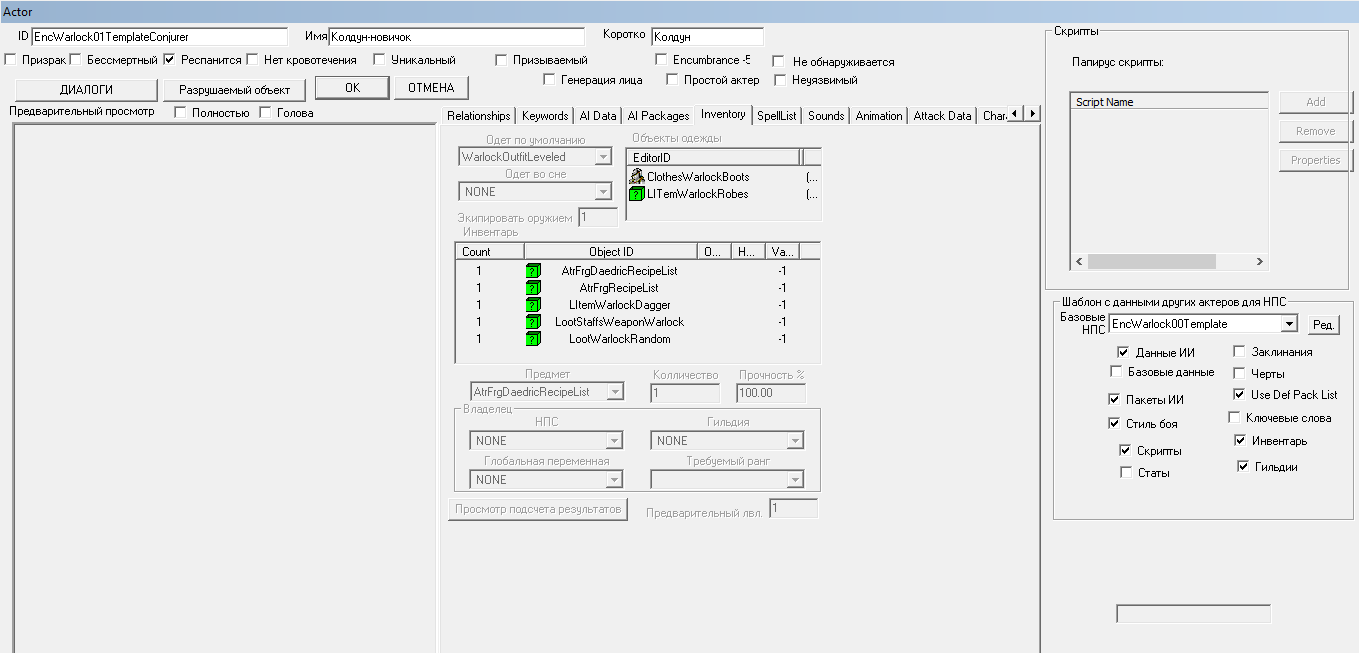
Во вкладке Inventory можно увидеть dummy-объекты для снаряжения, а также начальную робу колдуна-отступника по умолчанию. Но нам нужна вкладка Spells:
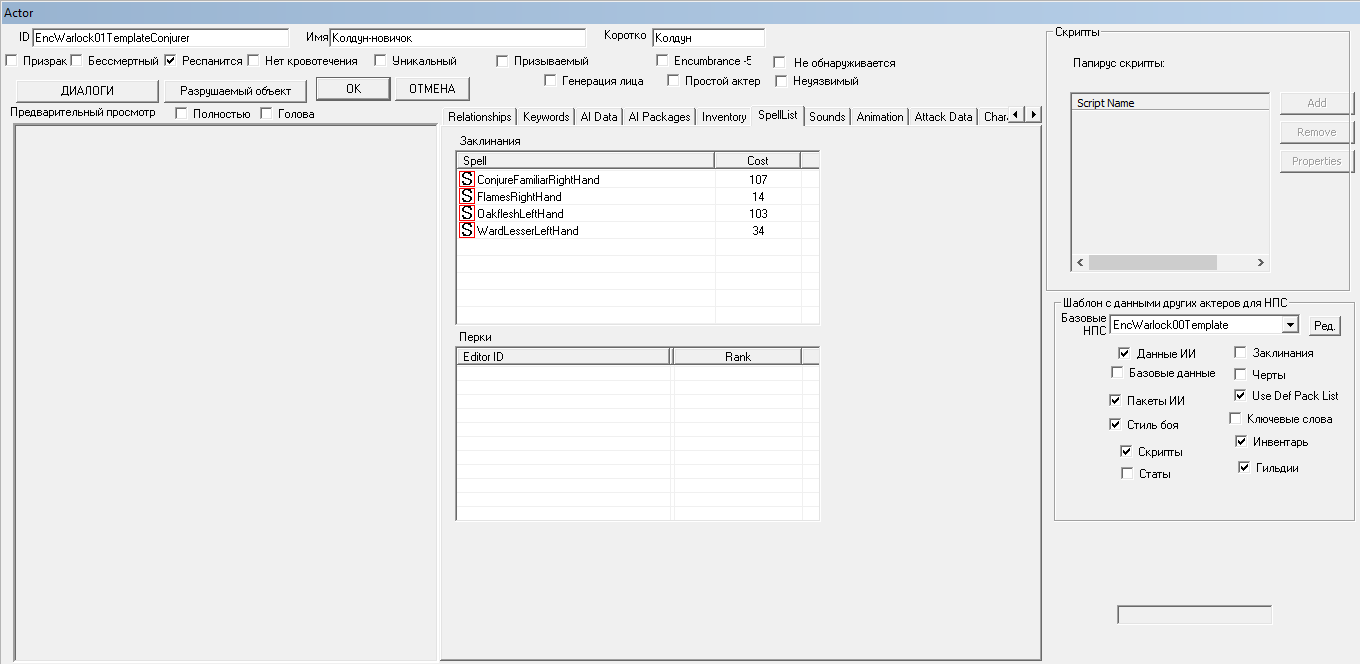
Spells — список заклинаний, способностей и драконьих ту«умов, которые использует данный персонаж. Добавить новое можно также перетаскиванием из соответствующего списка заклинаний. Либо нажать на пустую строку под списком ПКМ — New и выбрать в открывшемся окне новое заклинание.
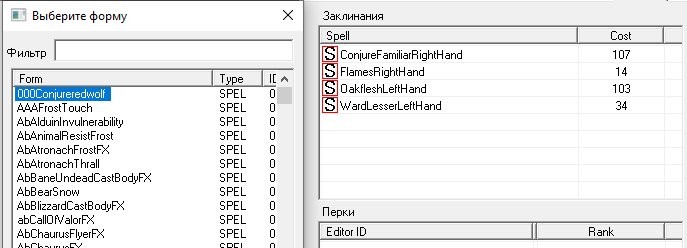
Выбираем созданный в прошлый раз «Призыв красного волка», подтверждаем сделанное и сохраняем результат. При необходимости повторить действие, выдав свежесделанное заклинание всем нуждающимся NPC и врагам.
Вуаля! Теперь уровневый колдун-недоучка также сможет призывать созданного нами волка!
С вами была Людмила Хигерович. Всего хорошего и не болейте!
НЛО прилетело и оставило здесь промокод для читателей нашего блога:
— 15% на все тарифы VDS (кроме тарифа Прогрев) — HABRFIRSTVDS
